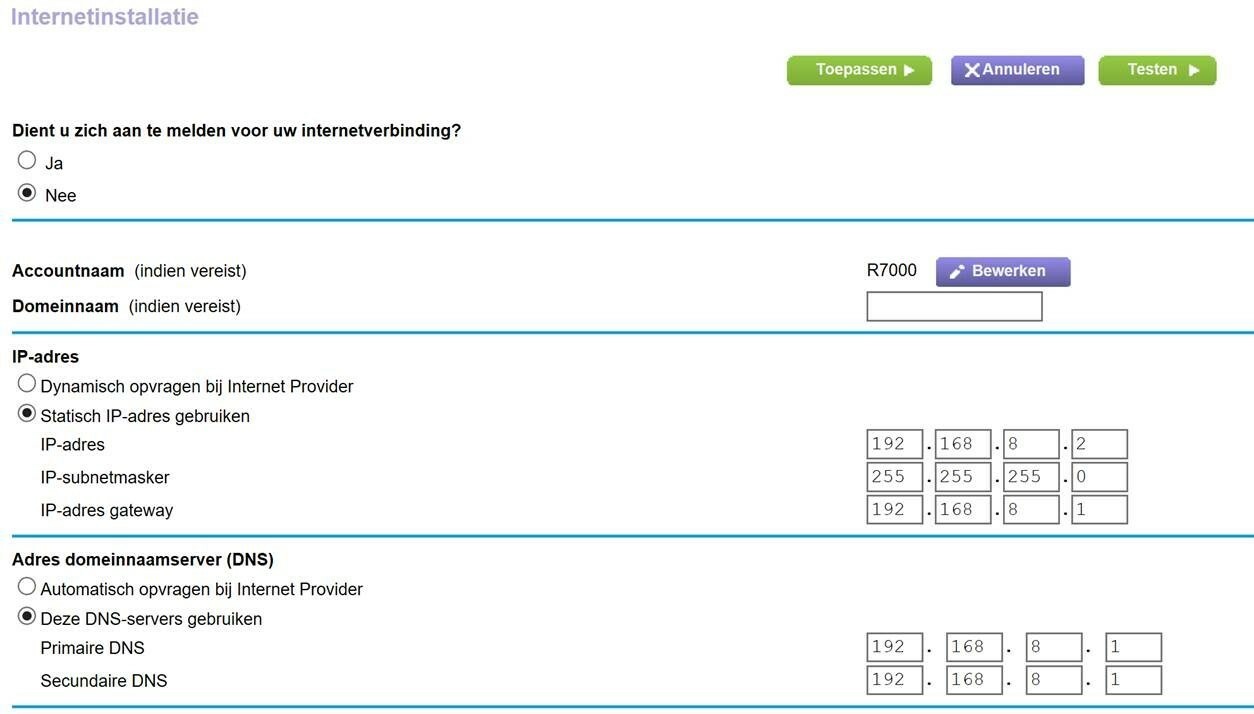Met een vast IP of een tabblad in de Huawei om ddns in te stellen zou het voor mij ook oplossen. Modem werkt verder goed en de Fritzbox heb ik alleen maar nodig om de ddns actief te houden.
Geen idee hoe of de test met vast ip al begonnen is en hoeveel tijd dit kost om het te realiseren.. Mocht het niet al te lang gaan duren laat ik het wel even zo.
@brancanelli
Ik zou sowieso 2 subnetten gebruiken: Simpleweg standaard/factory intellingen in Huawei zodat die op 192.168.8.1/24 zit en dan krijgt de WAN-zijde van de Frizbox 192.168.8.100/24 (of iets anders als je dhcp-range aanpast in Huawei). Dan je Fritzbox LAN-zijde op 192.168.1.1/24
Het publieke WAN-zijde van de Huawei is niet direct relevant (vast of dynamisch).
Ik zou sowieso 2 subnetten gebruiken
Je moet sowieso 2 subnetten gebruiken, boomstructuur werkt anders niet zonder problemen.
Het is alsof je in een volle zaal 5x een gelijk genaamde neerzet. Roep die naam, 5 reageren, verwarring gegarandeerd.
Ik heb exact hetzelfde probleem met een Fritzbox 7360 achter de Huawei.
Moet ik bij de Fritzbox nu instellen bij account andere modem actief of extern via lan?
Is het WAN adres anders in te stellen dan de LAN/WLAN adressen die de Fritzbox uitgeeft?
@tmoesel
2 subnetten ook geprobeerd maar dat geeft hetzelfde resultaat.
Ingesteld als ander modem actief en ook extern via lan,krijg het niet voor elkaar..ik zal wel iets over het hoofd zien maar weet niet wat 😞
@tmoesel
2 subnetten ook geprobeerd maar dat geeft hetzelfde resultaat.
Ingesteld als ander modem actief en ook extern via lan,krijg het niet voor elkaar..ik zal wel iets over het hoofd zien maar weet niet wat :(
Heb je nu toevallig meerdere DHCP's door elkaar aanstaan??
Huawei mag geen DHCP straks doen en extern IP even 'vanaf' blijven. Intern op de Huawei zet je op een range die je niet in je thuisnetwerk wil gebruiken, zodoende kan je DMZ van Huawei naar een vast IP op de Fritz instellen. De Fritz stel je dus op extern vast in en enkel intern van de Fritz krijgt een DHCP.
Ik lees dat je met je DNS bezig bent (waarom precies?) en daar instellingen in loopt te verzetten, dan ga je dus weer 'rommelen' in de boomstructuur.
WAN Huawei is afblijven (geen IP of DNS gaan rommelen)
LAN Huawei is fixed IP: 192.168.100.1 met DMZ naar 192.168.100.2 (Fritz)
WAN Fritz is fixed IP: 192.168.100.2 met Gateway: 192.168.100.1
LAN Fritz is DHCP op 192.168. alles behalve 100 . xxx
Dan krijgt je intern netwerk gewoon via Fritz de gateway naar Huawei die forward naar T-Mobile.
@bally
Ik heb geen Fritzbox 7360 meer en heb hem ook nooit in combinatie met de Huawei gebruikt. Wat de Fritzbox 7360 met firmwareversie X doet voor 'ander modem actief' resp. 'extern via lan' is voor mij gissen. Wellicht de de popup help in de Fritzbox hints geeft. Ik heb ooit de meeste settings wel een keer doorgebladerd, maar hoofdzakelijk gefocust op DSL line signal/noise zaken.
@brancanelli
Zie comment aan bally. Wellicht een powercycle van de Huawei en dan Fritzbox powerup en aansluiten, als je dat al nog nioet gedaan had. Mijn ervaring is dat de Huawei onder bepaalde omstandigheden, o.a. met wisselingen op ethernet lijn/packet niveau in een soort deadlock kan geraken, in ieder gaval i.c.m. WLAN.
Hopelijk kan iemand die een dergelijke setup daadwerkelijk heeft draaien helpen.
Is het al mogelijk om een vast ip adres te krijgen? En portforwarding?
Ik hen thuis een domotica installatie en een van de mooie dingen daarvan is dat je altijd en overal erbij kunt.
Maar niet met 4 g thuis en dat is wel erg onhandig. Mijn oude router ondersteunt geen ddns helaas:-(
Ik heb door deze thread heen gebladerd en constateer dat oplossingen gezocht worden om de Huawei 4G router in combinatie met andere netwerkapparatuur te gebruiken. Mijn situatie is (hopelijk) eenvoudiger. Ik wil alleen de Huawei router gebruiken voor Wifi en LAN verkeer. Dus een computer en voip telefoon aansluiten met een ATP kabel. Dat lukt niet. Ik heb de ethernet settings op LAN only gezet met de toelichting 'the system uses a 3G or 4G network to connect to the network'. Dat is echter niet het geval. De vaste poorten krijgen zo geen ip-adres. Wie weet hoe dit in te stellen is? Bedankt, Fred
@Tribble vast IP is nog in test fase en nog niet mogelijk voor iedereen. Port forwarden wil wel. Zie de eerste post van deze topic.
@FreddeVries ik vind het niet echt duidelijk wat je precies wil. Een "ATP" kabel..?
Zou je het misschien kunnen uittekenen?
Groet.
[quote=Pilovali]@Tribble vast IP is nog in test fase en nog niet mogelijk voor iedereen. Port forwarden wil wel. Zie de eerste post van deze topic.
@FreddeVries ik vind het niet echt duidelijk wat je precies wil. Een "ATP" kabel..?
Zou je het misschien kunnen uittekenen?
Wel, ik maak al jaren gebruik van een mobiele router (voorheen 3G) voor op reis en dacht nu een nette oplossing voor een mobiel kantoor te hebben, waarbij computers niet alleen via Wifi met het internet en elkaar verbonden zijn maar ook met een kabel. T-mobile heeft mij een relatief duren router laten aanschaffen, waarop 3 LAN poorten en 1 LAN/WAN poort zit. Mijn punt is simpel. Die wil ik ook gebruiken in het locale netwerk in combinatie met een printer, vaste computer, voip-telefoon (allemaal bekabeld) en een tablet en smartphone (via Wifi).
Je kan gewoon een UTP kabel aansluiten achter op de 4G modem? Als je niet genoeg ruimte hebt, kun je een simpele switch aansluiten.
Zeker dat heb ik vanzelfsprekend gedaan. Toch werkt het niet. Zie screendump.
Nee, je screenshot toont dat je geen verbinding / instellingen hebt...
Buiten dat een ATP mij ook niet duidelijk is, snap ik ook nog niet wat je precies wil met het hele DNS verhaal. Kan het zijn dat jouw pc/laptop, waar je nu op bezig bent, nog een ingesteld IP heeft en derhalve geen contact kan maken met de router die DHCP draait?
Het is gewoon niet duidelijk wat je wil, wat je aan het doen bent en met welke componenten.
Niet lullig bedoelt, maar vertel eens zo simpel mogelijk wat je wil bereiken, want als de 4G router al op DHCP staat dan is de enige verklaring waarom een pc via UTP op de router aansluiten niet werkt vrij simpel: De instellingen in de pc kloppen niet en hij wil de DHCP niet accepteren (vaak door voor-ingestelde ip-adressen).
Draait de DHCP van de 4G router niet toevallig op een ander IP-subnet waardoor al je oude / voor-ingestelde apparatuur nu op een verkeerd subnet zit (en met verkeerde verwijzingen naar gateways etc.)?
Wat ook werkt is bij https://www.noip.com een account aanmaken en een deamon(info op hun site te vonden) op een van je apparaten in je netwerk draaien die de dns update om de zoveel tijd.
Hoef je geen tweede router te gebruiken!
Nu nog fixed ip's en ik ben helemaal blij;-)
Kan het zijn dat poort 1194 (openVPN) dicht staat op 4Gvoor thuis?
Ik heb van alles geprobeerd v.w.b. port-forwarding en b.v. ssh via poort 22 gaat perfekt en ook een webcam op poort 8081 maar om een of andere reden kom ik niet van buiten af door de Huawei E5186s-22a heen op poort 1194 :-(
Ik gebruik fms als AP....
@spithorst
Volgens alle berichten op dit forum zou het ook bij jouw gewoon moeten werken. Bij APN fms staan alle poorten open. OpenVPN werkt bij mij, wellicht kun je eens expliciet een andere poort configureren voor openVPN. En hoe ziet de port forwarding regel in de Huawei voor de poort eruit?
@tmoesel: Dank voor de reactie! De regel is heel simpel. poort 1194, UDP en dan doorzetten naar de router erachter (een Fritzbox 7390). Die Fritzbox doet dan de uiteindelijk port-forward naar de NAS (ook weer een UDP op poort 1194) die dan weer VPN doet naar het netwerk. Dat lijkt wat ingewikkeld maar de Fritzbox heb ik er tussen omdat ik nog wel eens van internetverbinding wissel (ik woon aan boord van een schip) en dan hoef ik aan dat "interne" deel niks te veranderen. Die Fritzbox krijgt de internetverbinding via LAN poort 1.
Mijn eerdere internetverbinding (glasvezel op een vaste ligplaats) had ik ook op die manier via LAN poort 1 op de Fritz en toen werkte OpenVPN ook prima (net als de andere eerder genoemde port-forwards).
Vandaar dat ik dus nu de Huawei OF de verbinding "verdenk" ;-)
En wat ik al aangaf..... poort 22 en ook poort 8081 (beide overigens TCP) doen het probleemloos. Een andere poort voor OpenVPN (1195/UDP en dan op de Fritz weer "overzetten" naar 1194) heb ik al eens geprobeerd.
@spithost
Het probleem van wisselende internetverbinding heb ik ook mee van doen, maar o.a. door ervaringen met de Huawei kwam ik tot de conclusie dat nog een apparaat op de 'IP-bitpipe' met closed-source software voor mij geen optie was. Er zijn zoveel instellingen aan de 2 apparaten waarvan effect niet altijd even duidelijk is en dat speelt jou nu ook parten denk ik, o.a. wellicht 2x NAT.
Was die glasvezel link een pure netwerk bridge of ook een (NAT-) router?
Ik weet niet of je ook 2 subnetten gebruikt, maar dat is gewoonlijk de enige manier om het werkend te krijgen met een door jou beschreven setup. Anders wellicht een schets met topologie posten dan kunnen mensen die een Fritz in gebruik hebben je wellicht betere hints geven.
@tmoesel: De Fritz is de enige "afnemer" op de Huawei en heeft IP 192.168.8.100 gekregen (op de glasvezel was dat 192.168.1.2 want de glasvezelomzetter deed ook DHCP net als de Huawei en ook daar was de Fritz de enige afnemer).
Mijn eigen interne netwerk gebruikt 192.168.0.x. De NAS zit op 192.168.0.8. De webcam op 192.168.0.20 en poort 22 liep door naar 192.168.0.112 (die heb ik overigens nu tijdelijk weer uitgezet). Maar allemaal keurig door de Fritz heen dus en de port-forwaring op dezelfde manier geconfigureerd.
Zoals gezegd werkte het op glasvezel prima. Of er nu een router extra tussen zit of niet, zou op zich niet uit moeten maken. TPC/IP blijft TCP/IP tenslotte.
Zolang e.e.a. maar netjes gekoppeld wordt. En de webcam op poort 8081 en de server met een ssh-daemon op poort 22) vinden dat dus ook ;-)
Je zou zeggen dat als die werken, dat een "simpel" VPN ook zou moeten werken....
Er vanuit gaande dat je NAT gewoon goed staat naar de Fritz...
Kan het nog zijn dat je Fritz toevallige ook de inkomende zijde gedefinieerd heeft staan?? Bij Cisco's had ik iig de ervaring opgedaan dat die zowel inkomend als uitgaand expliciet gedefinieerd wil hebben...
Alternatief is natuurlijk om de Huawei zijn DHCP eens naar de 192.168.1.x range te zetten en te laten starten op 2... Dan zou je Fritz dezelfde IP moeten krijgen als voorheen (hoef je niet door de Fritz heen te zoeken) of handmatig instellen naar deze waarden.
@Poco-Loco: leuke suggestie. Ware het niet dat je volgens mij bij die Huawei niet bij de DHCP-instellingen kan komen om het subnet en de range in te stellen..... (zit alleen nu niet thuis en kan het dus ook niet echt nagaan).
Op zich zou dat overigens ook niet moeten verschillen.
De routering op het interne netwerk staat in alle gevallen naar de Fritz en de Fritz staat op zijn beurt keurig gerouteerd via de Huawei d.m.v. DHCP via die eerste lan-poort.
Anders zouden de webcam en ssh-verbinding ook niet goed gaan tenslotte...
Nou, ik zou nog maar eens kijken, want een niet range-instelbare DHCP zou nieuw zijn (en komt niet overeen met je voorgangers in deze thread waar er eentje werkelijk alles door elkaar aan het instellen was).... Buiten dat, UDP != TCP dus ik vermoed dat daar de issue een beetje zit.
Echter, waarom zet je niet de hele Huawei in DMZ naar de Fritz?? Dan ben je in de basis van alles af en wordt je Fritz je 'externe' aanspreekpunt... Lopen ook meteen alle poorten door naar de Fritz en hoef je uberhaupt niet over de NAT na te denken...
@Poco-Loco: ik zal eens kijken of ik die range kan instellen vanavond of zo 😉 Ik kan me zo niet herinneren dat tegengekomen te zijn in de instellingen van de Huawei die standaard meegeleverd wordt met 4G voor thuis maar je zou het op zich wel verwachten...
De Fritz instellen als DMZ had ik ook al eens geprobeerd volgens mij. Maar ja..... je probeert van alles dus mogelijk heb ik die combinatie nog niet geprobeerd in samenhang met het werkend hebben van de webcam en ssh-verbinding (beide TCP).
Ik begin eigenlijk ook te vermoeden dat het zit in het verschil tussen UDP en TCP.
Alleen om dat echt lekker te kunnen nagaan zou ik dan eigenlijk iets anders simpel UDP'igs moeten hebben dat eenvoudiger te checken is dan een VPN-verbinding....
Uh, De Huawei met DMZ naar de Fritz doorzetten. Naar, niet de Fritz zelf in DMZ he 😉 Just checking.
Een niet instelbare DHCP range.... nou daar heeft zelfs het zegeltje nog niet door dat het gebroken was, zo snel als dat retour zou gaan. Soms zit het wat onlogisch en helaas (of gelukkig voor mij) heb ik geen Huawei 4G versie liggen... (misschien wel handig trouwens... zal eens balletje gooien.. Dennis dekking zoeken!)
Verder, kan je niet kijken of je de OpenVPN op TCP kan laten lopen? Ik kwam al wat tegen dat je die ook via 443 zou kunnen laten lopen als je namelijk nog beperkter bent in je instellingen.